GitHub Copilot Coding Agent の概要
以下の記事が面白かったので、簡単にまとめました。
1. GitHub Copilot Coding Agent
「GitHub Copilot Coding Agent」は、GitHubに直接組み込まれており、GitHubのIssueをCopilotに割り当てるか、VS Codeでプロンプトを表示すると、すぐに作業を開始します。エージェントは、「GitHub Actions」を活用した、安全で完全にカスタマイズ可能な開発環境を構築します。
エージェントが作業を開始すると、ドラフトのプルリクエストにコミットがプッシュされます。そのすべてのステップは、エージェントのセッションログで追跡できます。チームに「Copilot」を導入しても、セキュリティ体制が弱まることはありません。ブランチ保護などの既存のポリシーは、期待どおりに適用されます。
最先端のモデルを用いたエージェントは、十分にテストされたコードベースにおける低~中程度の複雑度のタスクを卓越した能力で実行します。
2. GitHub Copilot Coding Agent の詳細
新しいコーディングエージェントを実行するには、1つまたは複数の「GitHub Issue」を「Copilot」に割り当てます。「github.com」「GitHub Mobile」「GitHub CLI」から、チームメンバーや自分自身に同じ「Issue」を割り当てるのと同じように操作できます。
また、「GitHub」の「Copilot Chat」「VS Code」から直接、次のように「Copilot」にプルリクエストを依頼することもできます。
> @github このクエリジェネレータを独自のクラスにリファクタリングするためのプルリクエストを開きます
課題が割り当てられると、エージェントは 👀絵文字 リアクションを追加し、バックグラウンドで作業を開始します。仮想マシンを起動し、リポジトリをクローンし、環境を構成し、GitHubコード検索を活用した高度なRAGを使用してコードベースを分析します。エージェントは作業中、Gitコミットとプルリクエストの説明更新に合わせて、定期的に変更内容をドラフトプルリクエストにプッシュします。作業中は、エージェントの推論と検証手順がセッションログに表示されるため、意思決定の追跡や問題の特定が容易になります。
「MCP」(Model Context Protocol) を活用することで、コーディングエージェントにGitHub外部のデータや機能へのアクセスを許可できます。MCPサーバはリポジトリの設定で設定できます。もちろん、GitHubのすべてのデータは公式のGitHub MCPサーバから取得できます。エージェントはテキストだけでなく、視覚モデルの力も活用し、割り当てられた「GitHub Issue」に含まれる画像も認識できるため、バグのスクリーンショットや新機能のモックアップを共有できます。
「Copilot」の処理が完了すると、レビュー用にタグ付けされ、変更を依頼するコメントを残すことができます。これらのコメントは自動的に取得され、コードの変更が提案されます。また、エージェントは関連する「Issue」や「PR」の議論からコンテキストを取り込み、カスタムリポジトリの指示に従うことで、タスクの背後にある意図とプロジェクトのコーディングスタンダードの両方を理解します。
3. はじめる
新しいコーディングエージェントは、「Copilot Enterprise」「Copilot Pro+」のすべてのユーザーが利用できます。利用開始に必要なのは、エージェントを使用するリポジトリでエージェントを有効にすることだけです。「Copilot Enterprise」の場合は、管理者によるポリシー設定も必要です。
さらに、「Xcode」「Eclipse」「Jetbrains」「Visual Studio」など、より多くの IDE でエージェントモードを有効化できるようになりました。

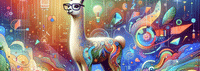

コメント